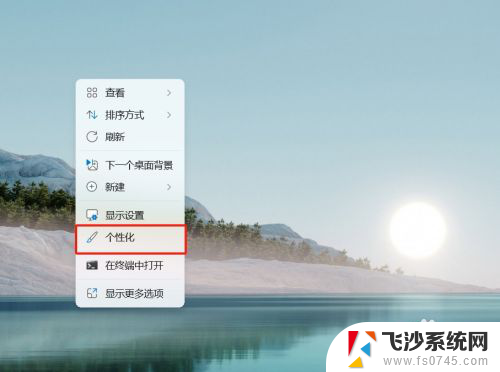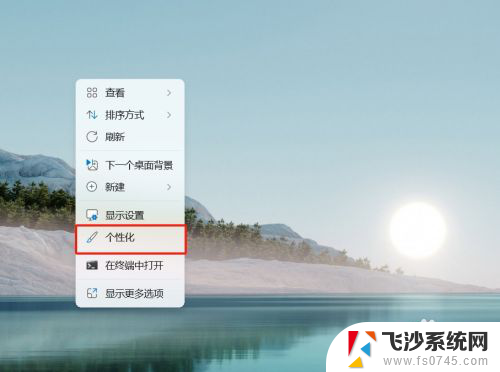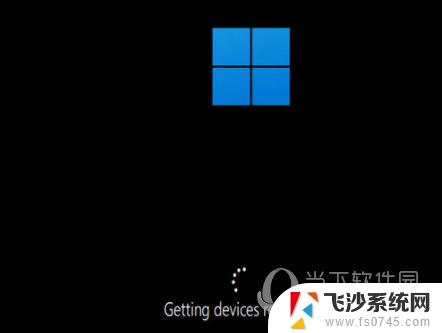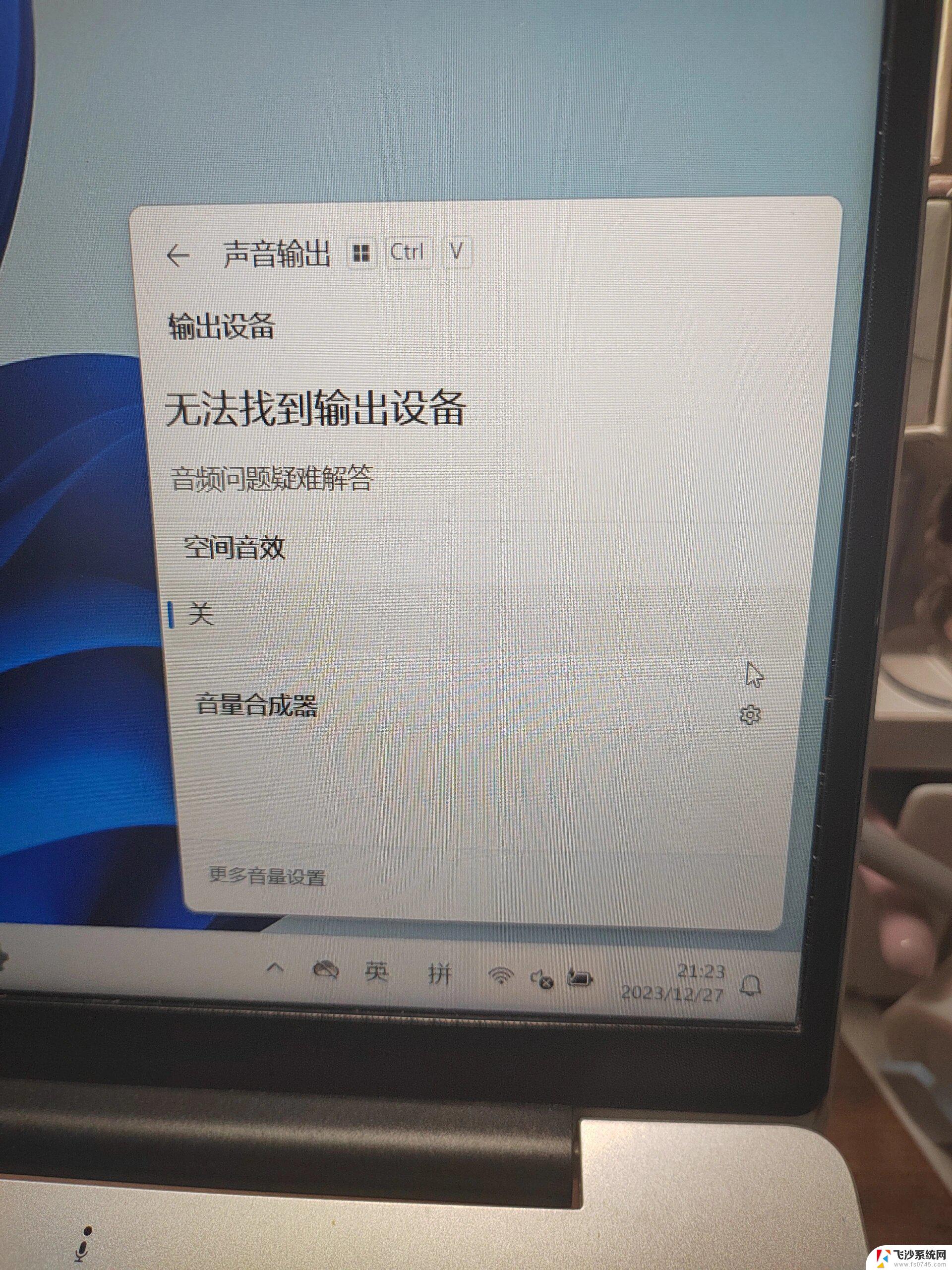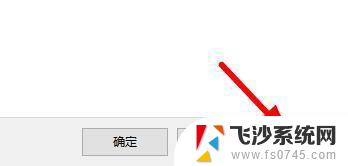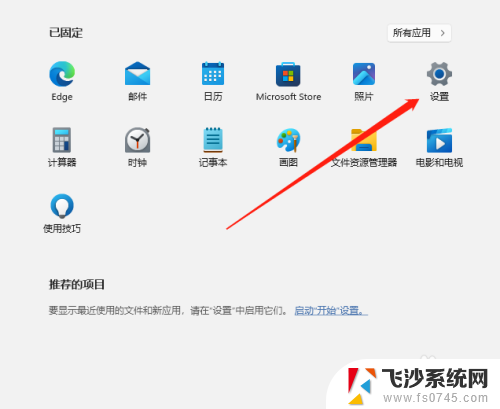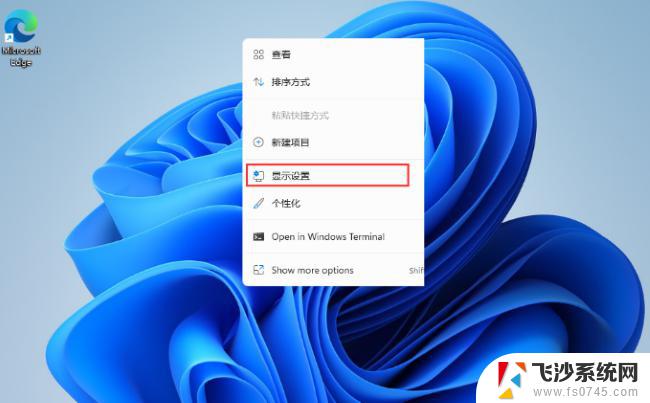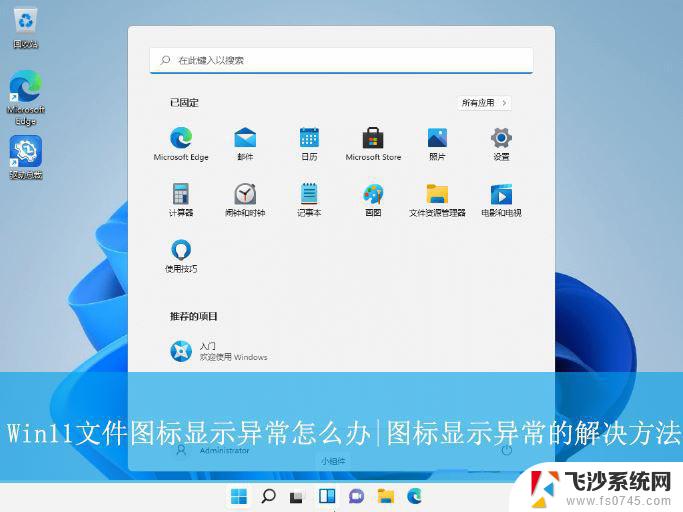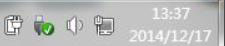window11显示我的电脑 win11我的电脑怎么显示桌面图标
更新时间:2024-04-03 11:59:12作者:xtyang
在Windows 11系统中,如何让我的电脑显示桌面图标呢?在桌面上显示我的电脑图标可以方便快捷地访问系统文件和设置,提高工作效率,通过简单的操作,您可以轻松地将我的电脑图标添加到桌面上,让您随时随地访问所需的文件和程序。接下来让我们一起来看看如何在Windows 11系统中显示我的电脑图标吧!

Windows 11我的电脑图标显示方法:
1、首先使用鼠标右键点击桌面的空白处。
2、在弹出的下拉菜单中可以找到“个性化”或“个性化设置”
3、进入个性化设置后,找到“主题”选项菜单。
4、在主题菜单中可以找到“桌面图标设置”选项。
5、进入桌面图标设置,就可以看见各种桌面图标了。选择“我的电脑”,保存即可。
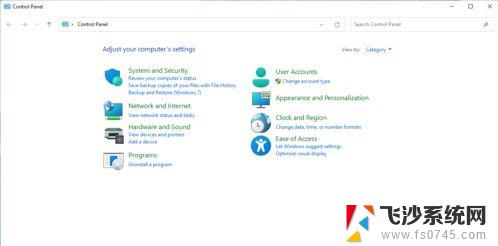
以上就是 Windows 11 显示我的电脑所有内容的步骤,如果有任何疑问,请参考小编提供的操作步骤,希望对大家有所帮助。